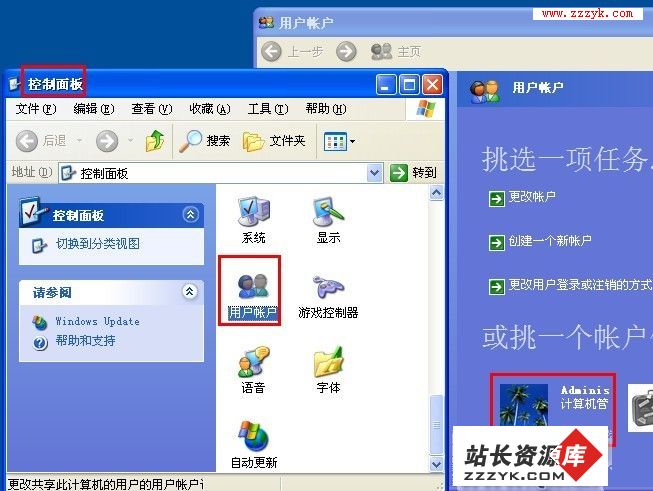答案:尽管SpeedDNS软件只有238KB的大小,但是它的功能可就大的很:既能支持多线程解析IP地址服务,允许用户自行设定线程数来加快浏览速度;又支持独特的别名浏览功能,用户可以在地址栏输入中文来访问与之相近的网站;另外该软件在线导入IP的功能大大加强,支持自动导入、热键导入、任务栏图标双击导入,并支持注释的导入等;此外,该软件提供的刷新功能可有效地修正错误解析,使用户的系统保持最快最新的主机IP列表;大家在设置中可以选择是否检测网路连接、是否自动导入IP、最大并行数、解析主机重试数、热键设置等,十分体贴用户。程序安装及界面介绍
下载后我们得到的是扩展名为ZIP的解压缩文件,因此大家需要用一款解压工具来将之解压到一个临时目录中,然后用鼠标双击一下其中的EXE文件,就能自动完成该程序的安装工作,中途不需要用户的任何设置。安装结束后,在系统的桌面上,我们将看到一个SpeedDNS程序的快捷运行图标,双击该图标,大家就能正式运行该程序了。该软件由于是国人自行开发的,因此它的界面语言是中文的,主操作界面真让我们中国用户感到既清新又亲切;启动该程序时,它还会在系统托盘中显示一个小图标,如果用鼠标点击右键的话,就可以弹出工具条,十分方便。该界面主要包括五个标签,它们分别是解析、管理器、设置、帮助以及关于,现在把它们逐一介绍给大家:
域名解析
由于Speeddns软件最主要的功能就是能在本地快速解析IP地址,从而达到加快浏览速度的目的;因此程序在默认状态下是直接显示域名解析标签页面的。大家可以在该标签页面的URL地址栏里输入目标域名,然后用鼠标左键单击该标签页面右边的“解析”按钮,随后程序在URL地址栏下面的IP地址栏里中会很快显示对应域名的IP地址;例如笔者在这里输入了www.sina.com.cn这样的目标域名,一旦单击解析按钮后,在IP地址栏中就自动出现了202.106.185.203,同时程序还弹出一个如图1所示的对话提示框,以便让其加入本地域名系统。
图1不过这种在URL地址栏中直接输入目标域名的解析方法效率比较低下,只能适合那些包含字符串较少的网址或者是用户自己比较熟悉的网址,要是碰到需要解析的域名包含的字符串比较长而且不方便记忆时,大家可以先在IE浏览器的地址栏里找到对应的解析目标,然后通过Speeddns程序提供的“放大镜”工具将这个目标域名地址粘贴到该程序的URL地址栏中,具体操作的方法是先用鼠标按住该标签页面中的放大镜图标不放,并拖拉到浏览器地址栏的上方,此时目标域名地址会立即显示在URL输入框中,松开鼠标后,再用鼠标左键单击该标签页面中的解析按钮,程序将自动完成对应目标域名的解析工作,随后大家单击图1所示的提示框中的确认按钮,来将该数据加入到本地域名系统中,也可以用鼠标单击该页面中的导入按钮,将这一数据自动添加到本地主机的DNS列表里面去。
域名管理
Speeddns软件除了具有直接解析域名的功能外,它还能将解析后的域名保存下来,以后大家访问同一个域名地址时,就不需要通过ISP的DNS服务器翻译转换,就能直接访问到对应的主机了,从而大大提高了网络访问的效率;为了能将这些保存下来的域名记录进行定期更新和修改,程序在这里还提供了一个Hosts文件管理器,大家只要用鼠标单击主操作界面中的管理标签,就会发现刚才解析的全部域名记录都被在里面了,如图2所示!
图2如果用鼠标右键单击指定的记录时,会自动弹出一个快捷菜单;在这个菜单中,大家可以对已经存在的目标域名进行参数修改,例如指定域名的IP地址经常发生变化的话,那么大家就可以先用鼠标选择那个域名,然后从对应的右键菜单中选择修改命令,在弹出的修改参数框中修改对应的IP地址参数;另外该程序还具有修改别名功能,有时用户的收藏夹中的东西实在太多,需要输入URL才能访问,通过修改别名,例如我们可以在如图3所示的简称设置栏中输入“sohu”甚至中文“搜狐”字样,
图3单击确定按钮后以后,大家只要在浏览器地址栏中输入sohu或者搜狐就能访问搜狐主页了。
在图3所示的右键菜单界面中,大家还可以将目前已经失效的域名记录删除掉,删除的方法也很简单,只要先选中指定的目标记录,然后从弹出的快捷菜单中,直接选择删除命令就可以了;另外,使用该快捷菜单中的导入按钮,大家还可以将本地系统中的收藏夹或其他收藏夹中的主机IP地址,迅速建立本地Hosts文件!使用该快捷菜单中提供的刷新命令,程序就能有效地修正目前记录中的错误解析,使用户的系统保持最快最新的主机DNS列表。
参数设置
除了上面提供的主要功能外,程序还有一些其他的辅助功能,要让这些辅助功能也有效发挥作用的话,大家还必须通过这里的设置页面进行一些简单的参数设置。用鼠标单击程序主操作界面中的设置标签,大家就可以看到如图4所示的参数设置界面了。
图4在这个界面中,大家可以选择设置是否能程序在启动时自动检查网络的连接情况,也可以选择是否自动截获当前浏览到的网页的DNS记录;如果要提高解析的效率,大家可以给解析命令设置合适的访问热键,程序默认设置的访问热键是Ctrl+S,大家可以根据自己的使用习惯,来进行修改;此外,为了提高域名解析的成功率,大家可以在网络连接不算稳定的环境下,将该标签页面中的“解析主机重复次数”设置得更多一点;大家还能在“程序最大并发线”中输入更多的线程数,来让程序更高效地进行域名服务!
至于帮助标签以及关于标签,都是介绍这个程序本身的版本信息的,没有什么好说的,笔者在这里也不重复了!尽管该软件小巧玲珑,但对于那些还备受网速折磨的用户来说,不啻于是一个福音。